Presell Gringa VALIDADA Para Anunciar no Google Ads - Aulão Passo A Passo [Usando Elementor]
47.11k views5343 WordsCopy TextShare

Afiliada na Gringa
➡️ Meu curso completo de Gringa: https://hotm.art/bbgamandaantunes
🔴 OFERTA ESPECIAL HOJE!
BÔNUS:...
Video Transcript:
e como a gente falou no último vídeo agora eu vou te ensinar a criar uma prel do zero passo a passo na tela do meu computador vamos lá olá eu sou Amanda antun sou top afiliada na gringa e mentora de muitas alunas que querem fazer venda em dólar e eu tô aqui hoje para explicar para vocês Como vocês podem fazer uma prel passo a passo do zero para evitar todo tipo de bloqueio no Google Então vem comigo Então vamos lá esse daqui é o mapa mental que a gente utilizou na nossa última aula ficou faltando
esse último verdinho aqui que era a prel passo a passo então aqui a gente vai falar de Google tá a precel passo a passo para uma estratégia fundo de funin primeiro a gente vai entender aqui a cabeça do Google ai Amanda para que que eu preciso entender a cabeça do Google simples porque senão você vai continuar fazendo lá colocando o seu modelo de acompanhamento e vai dar bloqueio a precel agora ela é obrigatória porque depois da última atualização do Google ele não aceita tá mais o modelo de acompanhamento além da prel ser obrigatória a gente
também tem que prestar atenção numa coisa todo seu anúncio ele tem que ter congruência com a prel então não adianta você fazer uma prel do nada aleatória da sua cabeça porque não vai rolar eu vou dar um outro exemplo para vocês aqui eu vou dar um exemplo para vocês eu adoro fazer pesquisa no Google de viagem então Vira e Mexe eu coloco aqui ó Google flights e olha só que engraçado a primeira pesquisa que aparece é um patrocinado não é Google é latan olha aqui ó patrocinado latan Olha o segundo patrocinado que aparece voig só
depois aparece o site O que ISO significa significa que a latan e a go pagaram essa palavra-chave Google flights porque eles querem que o anúncio deles apareça pras pessoas quando alguém digitar Google flights só que o resultado da busca não é bacana porque não é o site do Google flights Então por que que é importante ter congruência porque quando você clica ali no site da da latan quando você cai no site você fala opa não é o Google Fly is aí o que que você vai fazer você vai sair da página imediatamente e vai voltar
pra pesquisa Então o Google começa começa a entender que o seu site ele não é relevante que ele não contém um assunto que você realmente colocou como palavra-chave dá uma falta de congruência nesse sentido então é uma coisa que você sempre tem que prestar atenção na congruência do seu anúncio com a sua prel fechado bem entendido isso que a prel ela é obrigatória e que não aceita mais o modelo de acompanha e que o seu anúncio tem que ter congruência com a prel a gente vai passar pro próximo tópico que é justamente o quê hospedagem
domínio que tem que ser em inglês tá gente tem que prestar atenção nisso daí escolha do produto que a gente falou no vídeo anterior então se você perdeu eu vou deixar aqui em cima para você assistir depois e se mesmo assim você ainda ficar com alguma dúvida deixa uma mensagem aqui nos comentários que eu vou ficar muito feliz em responder fechado então agora a gente vai falar sobre os dois tipos de precel que são os mais usados tá para fundo de funil simples que é quando a pessoa vai direto pro site do Produtor ou seja
ela vai clicar na sua percel e ela vai cair direto no site do Produtor aquele site Completão sabe atsl por exemplo eu separei aqui esse produto por avar peguei aqui para dar de exemplo para vocês porque ele é um produto capa lá na by goods ele é o primeiro produto é o mais vendido Então vamos ver aqui a diferença de uma vsl olha só ela tem um vídeo e nada mais ela não tem nenhum botão Ou seja a pessoa ela tem que assistir o vídeo para ela conseguir acessar o botão ou ir para uma página
uma página escrita que é o que a gente chama de TSL Então esse daqui não é o modelo que a gente vai usar a gente vai usar esse modelo aqui ó TSL tá vendo aqui vem tudo escrito sobre o produto e é daqui que você acaba tirando todas as informações que você precisa pra sua prel tá E hoje mesmo eu acabei descobrindo que a by goods colocou esse branded with video que é o quê é uma coisa bem interessante tá eu ainda não tinha visto esse modelo eu acho que é uma atualização aqui na by
goods na clickbank eu não vi ainda eles colocam um vídeo na parte de cima e na parte de baixo eles colocam a TSL Ou seja é o dois em um a pessoa que quer ver vídeo vê vídeo a pessoa que quer ler a pessoa ler e tá tudo bem e aí cada um escolhe o que quer fazer mas aqui pra gente fazer a nossa precel a melhor opção é a TSL o modelo que a gente vai fazer hoje aqui no passo a passo é a precel simples ou seja a pessoa vai ficar o menor tempo
possível na sua prel para vir aqui pro site do Produtor Você concorda comigo que quando você tá entrando num site você começa a olhar aquele site o site enorme e tal cheio de informação aí quando você clica no botão você vai para uma página quase igual gente isso não faz o menor sentido então se você vai direcionar ele pro site do Produtor aquela página grande sua prel tem que ser curta Ou seja a pessoa tem que ficar o menor tempo possível dentro da sua prel agora se você for fazer um d que não tem aqui
nesse caso que é uma página que vai direto paraos pots lá no checkout aí você pode fazer uma peça robusta mas no caso aqui do exemplo de hoje a gente vai fazer uma prel simples porque a gente vai encaminhar ele direto para uma TSL do Produtor então entendido o conceito de simples e de robusta Quando você vai usar simples e quando você vai usar robusta Então tá fechado então só quero deixar aquele lembrete para vocês não esquece de deixar o seu like e comentar nesse vídeo porque isso ajuda o meu canal a crescer e eu
produzindo muito conteúdo gratuito aqui para vocês e de qualidade tá isso é muito importante e comenta também nesse vídeo comenta o que que você tá achando Quais são as suas dificuldades eu adoro responder vocês modelo prel simples esse daqui é o tipo de modelo de prel simples que eu gosto esses arquivos eu vou deixar lá dentro do clube semente vai vou deixar lá em formato de PDF é só você baixar e sempre tá usando isso aí como modelo para você fazer a sua prel se você tiver dificuldade mas eu tenho certeza que depois que você
começar a fazer você vai querer desenvolver os seus próprios modelos para ficar uma coisa mais assim com o seu estilo agora eu vou mostrar para vocês o modelo de robusta mas só para mostrar mesmo porque nesse vídeo a gente vai fazer a prel simples tá então agora eu vou mostrar para vocês o modelo da prel robusta que eu costumo usar tem muitas pessoas que clonam página e etc mas eu prefiro fazer a minha prel por dá menos bloqueio quando você clona a página você pode deixar de excluir algum termo sensível alguma coisa alguma imagem que
o Google não gosta e aí acaba dando mais trabalho então eu faço a minha prel e depois que eu faço a minha prel eu uso ela para tudo porque aí é só ir trocando os textos e trocar as imagens então é muito mais tranquilo eu vou mostrar aqui para vocês o modelo da robusta Vou compartilhar aqui no ca que eu acho que ficou mais visível tá então aqui no topo ó vou dar só um overview para vocês então se você quer o pdf desses dois modelos já entra no clube sementes também vou deixar aqui na
descrição desse vídeo e aqui eu já tô na minha página da hostinger eu vou usar esse domínio que eu tenho da gringa gopre Offer psop para fazer a nossa prel eu venho aqui aqui em domínios clico em subdomínios e coloco o nome do do produto aí o meu domínio vai ficar assim pur avive pgpr offer psop criar subdomínio criado com sucesso aí agora a gente vem aqui no painel de controle visão geral painel do administrador painel geral e vai ver que aqui ó Nessa setinha já ficou o domínio aqui você vai clicar nele e aí
você vai instalar o WordPress instalar lá você vai colocar aqui o título do site vai colocar sua senha vai selecionar aqui português português Brasil porque aí vai ficar mais fácil para você ler Eu sempre deixo aqui ó em atualizar apenas paraa versão secundária instalo e pronto está criado o meu subdomínio do pur Vibe Então esse daqui é o domínio que a gente criou tá o subdomínio pur Vibe pgpr offer psop painel de administrador pronto o site está publicado você vai vir aqui ó em páginas E aí eu excluo tudo que aparece aqui tá vendo e
a primeira a segunda coisa que eu faço né A primeira é excluir asch que estão aqui de exemplos a segunda coisa que eu faço é buscar os plugins E aí eu vou adicionar um plugin O plugin que você precisa adicionar aqui é o elemento Element instalar agora ele instala e ele costuma dar um bugzinho E aí eu vou explicar para vocês como é que eu faço para resolver esse bugzinho ó na hora de ativar eu clico com o meu botão direito e abro em um novo separador tá vendo aí tá vendo parece que alguma coisa
aconteceu aí você fecha aí você vem aqui ó só recarrega você vai ver que ele já está ativo tá então agora a gente já pode criar a nossa página a nossa prel do pur viive vamos lá boas-vindas eu não quero e aqui você coloca o título do seu site Opa um negócio aqui cur vive publicar publicar de novo pronto aí você vem aqui ó editar com elemento lembra que a gente já instalou esse plugin lá então você vai conseguir editar com ele abriu essa página aqui você fecha e ele vai aparecer assim meio esquisito pode
fechar isso aqui também tá apareceu assim meio esquisito aí que você vai fazer você vai vir aqui em configurações nessa engrenagem aqui ó na parte inferior aqui ó em layout da página Tá vendo você vai clicar aqui e vai colocar tela do elemento e vai atualizar ou elementor Canvas ele costuma aparecer assim também tá tela do elementor ou elementor Canas e essa daqui é a página que você vai começar a construir a sua prel tudo que você precisa para construir a sua prel tá aqui nesse nessa nessa coluna lateral tá V tá vendo elementos e
globais aqui em elementos é onde você vai escolher tudo o que você precisa o que você precisa ter em Mente exatamente esse modelo de prel que eu te mandei Então vamos lá Amanda Primeiro passo é aqui em cima colocar o nome do produto ou o logotipo do produto onde é que eu consegi isso tudo Amanda aqui ó aqui na TSL você consegue tudo isso e como é que você pega essas imagens de uma forma mais profissional sem perder a qualidade na imagem porque tem gente que chega aqui ó Clica com o botão direito essa aqui
nem consegue Tá vendo porque isso tudo aqui dele é uma imagem ó então você vem aqui Ó nesses três botõezinhos laterais e colo em mais ferramentas ferramentas do programador E aí ele vai abrir isso daqui não precisa ficar com medo não precisa ficar com nada que ele é assim mesmo tá gente então você vai vir aqui em sources E aí você vai ir clicando nessas setinhas até achar uma pastinha chamada images geralmente costuma est na parte de cima mesmo tá gente e aí ó quando você clica Você vê todas as imagens do produto ó e
aí o que que você vai fazendo você vai salvando ó aqui tem as imagens tá vendo das plantas tem imagem aqui do cientista tem imagem do dos dos bônus se você precisar ó essa aqui tá bem bonita Vou salvar essa aqui tem continua ó Pronto acho que isso já é suficiente pra nossa prel a segunda coisa que eu vou fazer é pegar as cores da página do pur viive por quê porque imagina só você tá aqui num site todo Amarelo e Azul aí quando você clica para ir pro site oficial tá verde não tem muita
coisa a ver né gente então você sempre tem que procurar deixar tudo amarradinho tem que ter a mesma carinha a mesma cor pra pessoa ter a mesma experiência para ela sentir segurança de comprar no site que você tá indicando tá então eu uso um plugin chamado colorzilla mas para facilitar a vida de vocês eu também vou deixar no link aqui da descrição Tá bom então dá um pulinho lá depois para checar todos esses links que eu vou deixar para você lá de mão beijada vamos lá voltando aqui primeira coisa que a gente vai fazer vamos
colocar uma caixa isso daqui ó é estrutura do seu site tá você pode dividir bloco em dois um bloco em um fininho um grossinho um bloco em quatro um bloqu em dois finos e um grossinho no meio então vamos lá vamos colocar esse aqui que é mais completo certo clicando aqui ó você Edita o contêiner o que que é o contêiner é esse quadrado todo então você vai lá clica aqui clica aqui em estilo que é onde você muda as cores e coloca aqui ó tipo de plano de fundo que vai ser o fundo do
nosso contêiner você vem aqui em cor clica e cola a cor que já vai automática lá do color zilla pronto tá aqui vamos adicionar aqui uma imagem então lembra que eu falei para vocês que tá tudo aqui desse lado você vai pegar imagem e arrastar aqui para dentro ó tudo você vai vai fazer assim vai pegar e arrastar lá para dentro e depois você edita então aqui você vai vir ó escolher imagem eu criei uma pastinha chamada pura vive então você vai clicar tudo que tá aqui e vai subir as imagens todas e aí a
gente espera um pouquinho lembra que o fundo eu coloquei Verde então eu vou colocar ó um logotipo branquinho Nossa Amanda ficou muito grande Realmente você clica em cima dessa imagem e aqui ó você pode ir vendo Qual é a largura tá vendo largura máxima eu vou deixar ele tamanho assim médio tá aqui a gente vai fazer o quê vai colocar uma outra caixona e aqui nessa caixona Amanda Vamos colocar o quê Vamos colocar uma imagem bem bonita do produto tá então a gente vem aqui arrasta uma outra imagem vem aqui em escolher imagem Vamos pegar
uma imagem essa imagem aqui ó que eu achei essa imagem mais bonita e coloca a imagem aqui do produto e agora a gente vai colocar uma outra caixa que é onde a a gente vai escrever aquele título certo aí a gente vem aqui ó editar contêiner Sempre que você quiser adicionar é aqui ó adicionar e você escolhe o tipo do contêiner um contêiner único você vem aqui e coloca um título ou uma imagem um editor de texto um vídeo tá vendo Então um botão tem tudo aqui então a gente vem aqui arrasta um título E
aí você escreve aqui o que tem no seu título eu vou colocar o seguinte Choose Your Country E aí a gente vai mexer no estilo certo a gente vem aqui pega aquela corzinha lá do colorzilla de novo e manda centralizar pronto ficou ótimo agora a gente vai colocar um outro contêiner só que esse contêiner vai ter três espaços ai Amanda não tem três e agora o que que eu faço coloco um de quatro coloca um de quatro vem aqui ó tá vendo Toda vez que você clica aparece ó um quadradinho em cima você vem aqui
com o botão direito e clica em Excluir pronto e aqui você manda justificar colocar centralizer aquele processo todo de novo coloca aqui as imagens uma imagem outra imagem e outra imagem para cá também e a gente agora vai colocar as imagens das bandeiras eu sempre começo com a bandeira dos Estados Unidos é claro Estados Unidos colocar Canadá depois seguido do Canadá e aqui a outra bandeirinha que é a bandeira da Austrália certo então tá aqui ai Amanda achei tudo muito branco também achei tudo muito branco Ó aí Você clicou aqui nos seis pontinhos eu quero
dar mais um espacinho aqui para essa imagem tá você vem aqui avançado e aqui na margem você sobe um pouquinho tá E é assim que você também edita a a margem Quando você começar a mexer você vai começar a fotar você vai ver o que que é melhor o que que é pior tá então aqui agora a gente vai mudar esse plano de fundo Vamos colocar um degradê para ficar mais bonito tá vendo um Gradiente ó vamos colocar aqui qual vai ser a cor que vai ser o nosso verde e aqui a segunda cor ó
a gente vai colocar Branco Agora sim agora ficou mais bonito ó vamos visualizar se você quiser visualizar é só clicar aqui no olhinho ó Que lindo que ficou tá ficando bonita a nossa prel hein então beleza Amanda Vamos colocar agora uma outra caixa lembra que eu falei para vocês aqui ó você tem que deixar um espaço Por quê que é pra pessoa achar que não tem mais nada depois disso é pra pessoa clicar na bandeira simplesmente Então a gente vai deixar um espação e depois a gente vai colocar aqui o money bag que é a
garantia desse produto vamos voltar lá então já que a gente vai colocar O moneyback O moneyback ele é o quê duas caixas certo uma pra imagem e outra pro texto é sempre assim que vai funcionar você primeiro seleciona o tipo de caixa e depois você seleciona o que você quer colocar e aqui eu vou colocar um título e depois eu vou colocar um editor de texto que aí você é só você aproximar assim bem pertinho tá vendo a seta ó que ela já diz onde vai colocar as coisas ó Aí você coloca bem embaixo isso
pronto então aqui ó você vai clicar novamente aqui não sei já colocar em avançado e aqui na marem superior pode colocar um monte tá pode colocar deixa eu ver aqui 800 pronto mesmo que a pessoa clique ó vai clicar clicar de novo e não achou então eu prefiro colocar 1000 até colocar 10000 ó se a pessoa der duas roladas ela não acha então aqui agora a gente vai selecionar a imagem certo aqui a gente volta a pegar a cor Tá vendo quando você abre aqui você pega a cor você vem aqui clica em cima do
azulzinho e cola a cor então aqui a gente vai colocar isso aqui ó 100% Satisfaction 180 Day money back guarantee é você não precisa colocar tudo tá eu vou colocar só 180 Dias money back você vem aqui em conteúdo eu já reescrevi tudo que tava lá no site vem aqui em estilos coloco tudo em preto tá aí eu só arrasto aqui para cima é Tudo branco para baixo é tudo preto tá gente então mexo um pouquinho aqui no tamanho Aí você vem aqui em tipografia ó aumenta um pouquinho esse tamanho tá E aí para ficar
mais centralizados bonitinho eu venho aqui clico aqui em cima desse quadradinho Tá vendo porque uma coisa é esse quadrado outra coisa é esse quadrado lembra que a gente fez duas divisórias então aí você vem aqui ó puf coloca para centralizar tá vendo justificar conteúdo É só você ir mexendo olhando que você vai vai dar uma olhadinha e vai ver que tem bastante coisa para você personalizar bastante a sua prel então aqui ó já temos a nossa capa aqui vão ficar as três bandeiras que serão os nossos três botões e aqui a gente já colocou a
garantia e embaixo da garantia tem um texto que é esse texto aqui que a gente vai só copiar e colar e vamos ver o que que tá escrito lá vamos vir aqui novamente uma outra caixa certo e aqui a gente vai colocar texto direto já copiei aquele texto colei aqui e vamos pedir para centralizar tudo certo vamos colocar aqui tudo em preto V vi aqui em tipografia aqui em cor do T cque na caixinha da cor tá vendo a você vai mexendo Preto beleza aqui ficou um espaço tá vendo aí eu dou back space volto
e quando eu for dar o enter eu aperto shift pronto aí ele fica assim juntinho tá vamos ver quanto é que a pessoa quanto é que a pessoa economiza nesse SP Vamos olhar aqui 2 3 3 4 é sempre essa a conta que eu faço 3 54 - 2 3 4 que vai ser igual a 1220 então a pessoa vai economizar 120 E é isso que a gente vai colocar aqui ó clique aqui e economize 120 E aqui embaixo a mesma coisa página de vendas com tanto off hoje 120 off hoje então aqui eu venho
ó seleciono o 120 off e coloco em tá vendo e aqui eu vou depois colocar o nosso link de afiliado também atualizo sempre vou atualizando que é para não perder a página agora vamos pro fac o fac a mesma coisa você vai colocar aqui e aqui você vai colocar um título E aí vai colocar fa pode colocar só fa mesmo tá gente que o pessoal e já costuma saber o que que é um FB não precisa ficar quebrando a cabeça com isso não e aqui embaixo a vai fazer a mesma coisa a gente vai colocar
um outro editor de texto aqui é só você aproximar viu que eu fiz cliquei aqui em cima nos quadradinhos editor de texto ó quando você aproxima ele fica de uma cor diferente tá vendo ó a você vem bem embaixo do fac ó pronto e aí você vem lá Pergunta número um e aí aqui a gente vem e coloca a resposta e aqui a pergunta a gente vai colocar em para dar um destaque depois a gente pode até colocar uma corzinha diferente pergunta número dois a pergunta número três vamos ver aqui quantas perguntas três Então vamos
nesse aqui ó is for viive right for me Vamos colocar esse aqui a gente vai excluir porque esses aqui são termos sensíveis Vamos colocar só Yes pur vi is right for you de 8 a 80 eu vou colocar só até aqui tá porque é para não ter nenhum tipo de bloqueio lá no Google vamos dar uma olhadinha aqui nesse plano de fundo vamos lá encho de novo aqui tá zerado tá vendo Então a gente vem aqui e coloca no branquinho ó viu percebeu que aqui tá meio cinza ou vamos pegar esse amarelo aqui vamos ver
se a gente consegue fazer alguma coisa aqui bacana com esse amarelo ó esse amarelo é bem legal vamos ver a gente pode colocar aqui ó no plano de fundo do fac ó nossa ficou muito né É porque eu coloquei a mesma coisa mas se eu fizesse assim ó se eu colocasse aqui agora só pack separar porque você lembra que ele isso aqui ó ele mexe no contêiner inteiro então isso aqui tudo é o contêiner tá vem aqui exclui aí aqui agora a gente coloca fac tô construindo aqui junto com vocês Tá gente então é por
isso que não não fica é assim que eu acabo fazendo mesmo no meu dia a dia tá Então é assim é um processo de construção E aí você vai vendo o que você acha mais bonito o que você não acha mais bonito ó eu gostei bastante desse fa amarelo e aqui agora eu vou colocar tudo em preto gostei achei bem bonito agora esse clique esse Click to save também não tô conseguindo mudar então eu vou fazer a mesma coisa que eu fiz lá em cima vou adicionar uma outra caixa e aqui aqui eu coloquei o
meu Click here to save e agora eu venho aqui em tipografia e aumento o texto ó e eu acho que eu vou colocar ele um pouquinho em para ficar bem bem chamativo e aqui eu venho em avançado e tiro um pouquinho desse espaço aqui tá vendo senão vai ficar muito espaço ó gostei tá ficando bem legal hein então agora o que que tá faltando estão faltando as políticas então eu vou colocar a política também vou colocar em três também lembra que a gente já fez isso lá em cima ó col clica aqui com botão direito
excluir agora você vem aqui e coloca para centralizar tá vendo Você clicou aqui ó pronto aí aqui você coloca texto um texto aqui aqui outro texto e ali você coloca outro texto aí a gente vai colocar exatamente o que tá aqui suport terms and privacy agora a gente Adiciona uma outra caixa aqui embaixo Coloca mais o texto porque a gente tem que colocar o disclaimer isso tudo que tá aqui embaixo vai entrar também tá você vem aqui e cola que que eu gosto de fazer eu gosto pode colocar ele bem pequeno tá Eu geralmente não
coloco ele muito grande não coloco para atualizar e deixa esse fundinho cinza que é para dar uma diferenciada daqui tá Faltou só fazer uma ediçãozinha aqui ó vamos colocar isso aqui também em preto ó não sei porque ele sempre puxa esse cinza meio burro quando Mas tudo bem vamos lá aqui eu também gosto deixar Centralizado porque fica mais bonitinho né gente a sua prel quanto mais Capricho você tiver com a sua prel melhor você tem que pensar sempre assim isoi vai trazer dinheiro meu bso é sempre assim que você tem que pensar tá então beleza
PR quase pronta agora temos que colocar o meu link de afiliado vocês lembram que lá na byg eu mostrei para vocês exatamente o que que era uma TSL e uma vsl Então você vai vir aqui na TSL e vai copiar o seu link de afiliado ou se for na clickbank você vai pegar o seu link de afiliado lá na clickbank que você também já deve ter saber como é que faz isso né se você já tá no ponto de fazer uma prel você já sabe como pegar o seu link de afiliado e vai lá dentro
da sua prel e agora a gente vai colar Você vai clicar aqui na primeira bandeira a bandeira dos Estados Unidos tá vendo que aqui tá escrito link você vai colocar aqui ó URL personalizado vai vir aqui vai colar vai vir aqui na engrenagem gente isso aqui é importante tá vai vir aqui na engrenagem vai colocar em abrir uma nova janela por quê Porque senão a pessoa pode ir para um outro lugar ou acontecer alguma coisa ela não vai mais conseguir voltar pro seu site então sempre pede para ela abrir em uma nova janela atualizar E
aí você vai fazer a mesma coisa com e agora aqui na parte de baixo a gente vai colocar nesse Click here to save 120 Tá vendo você vai vir aqui Você clicou na caixa onde está escrito dito isso você vai vir aqui ó em cima de tudo vai selecionar tudo e tá vendo que tem essa chavinha aqui você vai clicar em cima dela e vai colar também seu link de afiliado aqui você vai ver opções do link ó abrir em uma nova janela atualizar atualizar E aí o que que eu gosto de fazer não sei
se vocês já perceberam que todo sempre que tem um site fica em azul então eu gosto de deixar isso tudo quando é clicável eu coloco também em azul então o que que você vai vai fazer você vai vir aqui tá vendo do ladinho tem uma barra de ferramenta E aí ele abre várias coisas para você editar o que tá escrito aqui dentro então você vai selecionar o que você quer pintar de azul vai vir aqui nesse azinho e vai colocar esse azulzão tá vendo eu ainda gosto de colocar assim ó que é pra pessoa clicar
Então sempre que a pessoa bate o olho nisso aqui ela já sabe que tem um link aqui dentro então ela clica tá deixa eu só consertar isso aqui que eu não sei porque desconfigurou pronto atualizar e tcharam agora a gente vai vir aqui vai colocar o link do suporte vamos lá no site deles ó suporte aí ele abriu aqui ó você vai copiar vai fazer a mesma coisa vai selecionar clicar e aqui você vai clicar também em abrir uma nova Caraca vamos ver aqui vamos no olhinho para ver se tá tudo certinho olha que prel
linda hein agora ó tá tudo clicado tá vendo se a pessoa clicar na bandeirinha ela vai direto pro site do Produtor ó arrasamos arrasamos clicar aqui ó também vai também vai supte tá tudo certinho tudo funcionando todos os links Ok então essa daqui é uma prel simples de bandeira para você fazer seu anúncio acabou de fazer a sua prel você volta e aqui ó em configurações você vai ver aqui ó leitura e aí você tem que clicar aqui ó uma página estática e você vai ter que selecionar a página que você quer por quê Porque
senão a pessoa não vai conseguir enxergar a sua página tá então isso daqui é muito importante porque sempre que a pessoa clicar no na sua URL ela vai direto paraa aquela página então você seleciona e não esquece de salvar a alteração e aqui também links permanentes a mesma coisa você vai colocar aqui ó nome do post e vai salvar as alterações Agora sim se a gente pegar aqui o nosso site ele vai abrir certinho aham Então essa daqui é uma prel simples de bandeira já deixou seu like foi um vídeo muito completo ou não foi
então deixa seu like aqui também comenta porque eu gosto de ler os comentários de vocês gosto de saber o que que vocês estão pensando em que fase vocês estão para eu poder ajudar vocês o máximo possível foi um vídeo longo eu também fiquei cansada porque uma coisa é eu fazer aqui meio que no automático né Outra coisa é eu ir fazendo e falando e fazendo e falando e mostrando os botões então é um pouco mais cansativo mas eu garanto para você que depois que você fizer a sua primeira prel você vai ficar craque craque craque
e no próximo vídeo eu vou ensinar você justamente dentro dessa prel como é que você vai fazer para salvar essa prel para usar ela em todas as outras campanhas que você quiser subir um beijo para vocês e até o próximo vídeo
Related Videos

20:59
What Kaitlan Collins saw during fiery Trum...
CNN
1,501,301 views

49:02
How to Create a Google Ads Campaign | Tuto...
Alan Valdez
19,412 views
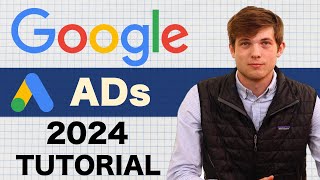
28:09
Google Ads Tutorial 2025 (Step by Step) Ho...
Santrel Media
667,731 views

1:12:55
Como Ele Fatura Meio Milhão Por Mês Como A...
Kiwify
216,552 views

1:06:54
Faturei 3 MILHÕES De Reais Na Internet SEM...
Kiwify
2,954,667 views

13:50
Google Ads Tutorial for Beginners
Aaron Young | Google Ads | Define Digital Academy
288,691 views

31:26
Carreira em Foco #30 - Economia Circular, ...
exame
948 views

3:11:08
Joe Rogan Experience #2281 - Elon Musk
PowerfulJRE
1,324,450 views

3:33:33
Just Listen! Frequency Of God 1111 Hz: Une...
Frequency Harmony
3,087,926 views
![[DESAFIO DE VENDAS GPA - LIVE 2] Onde eles erraram? Aprenda com a análise de campanha no Google Ads](https://img.youtube.com/vi/8qhbOM7xIGg/mqdefault.jpg)
58:01
[DESAFIO DE VENDAS GPA - LIVE 2] Onde eles...
Caio Calderaro
10,274 views
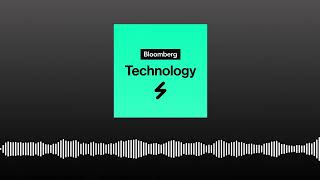
40:13
Instant Reaction: Nvidia Delivers Solid Ea...
Bloomberg Podcasts
615 views

27:36
Carreira em Foco #31 - Fundamentos de Gove...
exame
820 views

28:50
COMO CRIAR UMA PRESELL NO ELEMENTOR | COMP...
Willian Do Tráfego
44,430 views

LIVE | Trump Warns Zelensky | Is Gold Miss...
CNN-News18

8:30
The only winner today is Putin, says Karl ...
Fox News
227,921 views

LIVE: Tulsi Gabbard Fires More Than 100 US...
CNBC-TV18

27:53
Faça Isso Para Vender no Google Ads Para A...
Alex Vargas
35,076 views

31:57
COMO VENDER RÁPIDO EM DOLÁR 2025 (Afiliado...
Thiago Boeira
36,190 views

24:19
COMO VENDER RAPIDO NA CLICKBANK 2024 (Afil...
Thiago Boeira
130,440 views

12:47
Seu Direito Digital: o que as big techs sa...
Olhar Digital
354 views